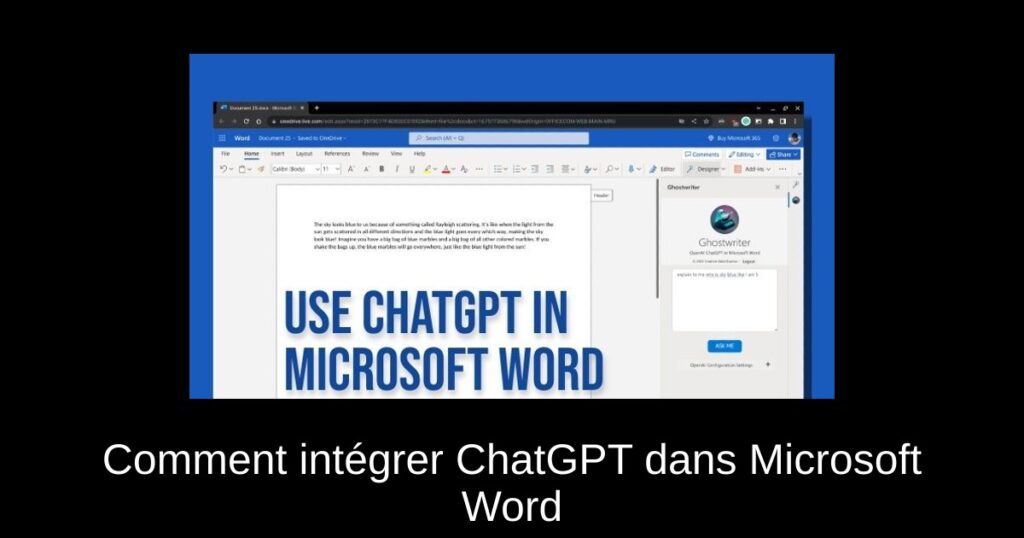Découvrez comment intégrer ChatGPT dans Microsoft Word et révolutionner votre façon de travailler avec ce puissant outil d’IA. Que vous soyez étudiant, écrivain ou professionnel, cette intégration vous permettra d’améliorer votre productivité et de générer du contenu de qualité en un rien de temps. Suivez notre guide pour apprendre à l’utiliser facilement.
Qu’est-ce que l’add-in Ghostwriter pour MS Word ?
Ghostwriter est un add-in qui vous permet d’utiliser ChatGPT directement dans Microsoft Word. Il fonctionne avec l’API d’OpenAI pour interroger ChatGPT et insérer les résultats dans votre document Word.
Cependant, il faut noter que cet add-in n’est pas gratuit. Un plan de base est disponible au prix de 10 $ pour une longueur de réponse de deux paragraphes. Pour 25 $, vous pouvez opter pour l’édition Pro qui vous permet de configurer la longueur des réponses de manière plus flexible. Ghostwriter prend en charge tous les modèles de génération de texte d’OpenAI, y compris davinci, curie, babbage et ada.
Pour plus d’informations, vous pouvez acheter l’add-in Ghostwriter ici.
Intégrer ChatGPT dans Microsoft Word en Ligne
Le point positif de cette intégration de ChatGPT est qu’elle fonctionne également sur la version en ligne de Microsoft Word. Voici comment procéder :
- Rendez-vous sur office.com et connectez-vous avec votre compte Microsoft. Ouvrez un document Word vierge.
- Cliquez sur “Add-ins” dans le coin supérieur droit, puis sélectionnez “More Add-ins”.
- Allez dans “Store” et recherchez “Ghostwriter”. Cliquez sur “Add” à côté du nom de l’add-in dans les résultats de recherche.
- Ghostwriter sera intégré dans Word, apparaissant dans un panneau sur la droite.
- Entrez l’adresse e-mail utilisée pour acheter l’add-in, créez un compte personnel gratuit et entrez la clé API OpenAI dans le champ “product key”. Cliquez sur “Validate Key”.
- Une fois activé, posez votre question ou indiquez votre sujet et cliquez sur “Ask Me”. ChatGPT ajoutera immédiatement la réponse à votre document Word.
- Vous pouvez également cliquer sur “OpenAI Configuration Settings” pour choisir la longueur de la réponse et le modèle de génération de texte OpenAI.
Utiliser ChatGPT dans Microsoft Word Desktop
En plus de la version web d’Office, vous pouvez également utiliser ChatGPT dans la version de bureau de Microsoft Word. Voici les étapes à suivre :
- Ouvrez la version de bureau de Microsoft Word et créez un nouveau document. Allez dans “Insert” et cliquez sur “Get Add-ins”.
- Ensuite, cliquez sur “Store” et recherchez “Ghostwriter”. Cliquez sur “Add”.
- Après l’ajout, il vous sera demandé d’entrer l’adresse e-mail utilisée pour acheter la clé de produit Ghostwriter. Vous devrez également obtenir une clé API OpenAI gratuite en créant un compte personnel. Collez la clé API dans le champ “product key” et activez Ghostwriter.
- Maintenant, vous pouvez facilement utiliser ChatGPT dans Microsoft Word pour rédiger des essais, obtenir des réponses à vos questions liées à vos devoirs et plus encore.
Voilà comment utiliser ChatGPT dans Microsoft Word grâce à l’add-in Ghostwriter. Bien que Microsoft travaille sur l’intégration officielle de ChatGPT dans ses produits Office, vous devrez actuellement vous fier à des add-ins tiers. Si vous avez des questions, n’hésitez pas à les poser dans la section des commentaires ci-dessous.
Ressources Utiles
Pour en savoir plus sur les différences entre la version web et la version de bureau des applications Office, consultez notre comparaison détaillée.
Pour savoir comment transcrire des fichiers audio dans Microsoft Word à l’aide de sa plateforme cloud IA, consultez notre guide dédié.